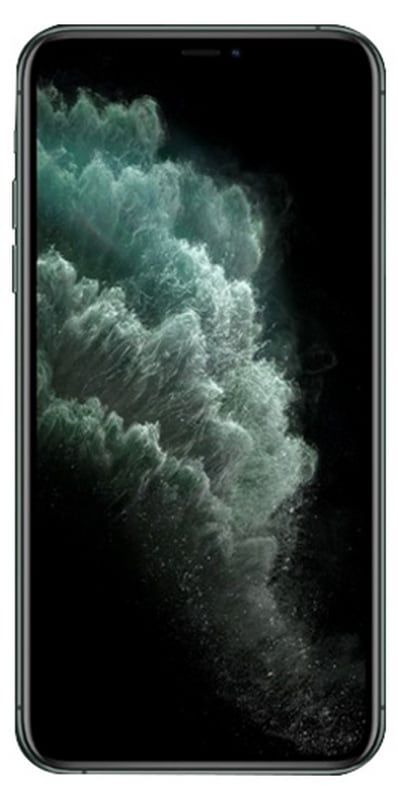కోడి స్టార్టప్ క్రాష్లను ఎలా పరిష్కరించాలి - కారణాలు & పరిష్కారాలు

కోడి స్టార్టప్ క్రాష్లను పరిష్కరించడానికి మీరు పరిష్కారం కోసం చూస్తున్నారా? కోడి అత్యంత శక్తివంతమైన స్ట్రీమింగ్ ప్లాట్ఫామ్లలో ఒకటి, కానీ కొన్నిసార్లు ఇది ప్రారంభ క్రాష్లకు కారణమయ్యే సమస్యలను సృష్టిస్తుంది. ఈ రోజు, మేము ప్రారంభంలో అస్థిరతకు దారితీసేటప్పుడు సాధ్యమయ్యే పరిష్కారాలలోకి లోతుగా కదులుతున్నాము మరియు వాటిని పరిష్కరించడంలో మరియు వాటిని పరిష్కరించడంలో మిమ్మల్ని నడిపిస్తాము.
కోడి స్టార్టప్ క్రాష్ల కంటే అన్ని విషయాలు నిరాశపరిచేవి కావు. కోడి ఓపెన్ సోర్స్ స్వభావం కొత్త యాడ్-ఆన్ను సృష్టించడానికి ఇష్టపడే ఎవరికైనా తలుపులు తెరుస్తుంది. బాగా, అన్ని ప్రోగ్రామర్లు వేర్వేరు డీబగ్గింగ్ నైపుణ్యాలను కలిగి ఉంటారు, ఎందుకంటే ఇది ప్రారంభంలో సమస్యలకు దారితీస్తుంది.
మీరు బూట్ చేయాలనుకుంటే, కోడి అది నడుస్తున్న పరికర OS తో సంకర్షణ చెందాలి. ఇతర సాఫ్ట్వేర్ల మాదిరిగా అవి తప్పనిసరిగా మరియు బగ్ రహితంగా ఉండవు. చివరగా, కోడి మీ PC లో అమలు చేస్తున్న ఇతర సాఫ్ట్వేర్లతో PC వనరులను కూడా పంచుకోవచ్చు, ఇది సమస్యలకు మరొక కారణం.
ఈ గైడ్లో, కోడి స్టార్టప్ క్రాష్ల కారణాన్ని ఎలా కనుగొని వాటిని పరిష్కరించాలో మీరు కొన్ని చిట్కాలను నేర్చుకుంటారు. మీరు ప్రయత్నించగల కొన్ని సాధారణ పరిష్కారాన్ని చర్చించిన తర్వాత మేము ప్రారంభిస్తాము, అది చాలా సమస్యలను పరిష్కరించగలదు. అప్పుడు, కోడి క్రాష్ల వెనుక కొన్ని సాధారణ కారణాలను కూడా మేము సమీక్షిస్తాము. సరే, చాలా సమస్యలు యాడ్-ఆన్ల వల్ల సంభవిస్తాయి, కొన్ని క్రమబద్ధమైన యాడ్-ఆన్ డీబగ్గింగ్ ఎలా చేయాలో కూడా మేము చర్చిస్తాము, ఏ యాడ్-ఆన్ సమస్యను సృష్టిస్తుందో తనిఖీ చేయడానికి మీకు సహాయపడుతుంది. అప్పుడు, కోడిని ఎలా తిరిగి ఇన్స్టాల్ చేయాలో మరియు మరెన్నో విషయాలను మేము చర్చిస్తాము. కాబట్టి చివరి వరకు మాతో ఉండండి!
ఇవి కూడా చూడండి: ఉత్తమ VPN లతో సౌర మూవీని అన్బ్లాక్ చేయండి - స్టెప్స్
కోడిలో ప్రసారం చేస్తున్నప్పుడు VPN ని ఉపయోగించండి

Wi-Fi లో సురక్షితంగా ఉండటం చాలా మంది ఆందోళన చెందుతున్నట్లుగా ఉంటుంది. ISP లు వినియోగదారు సమాచారాన్ని ట్రాక్ చేసి విక్రయిస్తున్నప్పుడు, ప్రభుత్వాలు పౌరులను మరియు హ్యాకర్లను వారు దోపిడీ చేయగల ఏదైనా బలహీనత కోసం శోధిస్తున్నట్లు గమనిస్తాయి. వీడియోలను ప్రసారం చేసేటప్పుడు ఇది కూడా ఒక సమస్య. సాఫ్ట్వేర్ అన్ని పరిశ్రమలపై ఎర్ర జెండాలను ఏర్పాటు చేసింది, దాని మూడవ పార్టీ యాడ్-ఆన్లకు కృతజ్ఞతలు. ISP లు వినియోగదారు ట్రాఫిక్ను పర్యవేక్షించడం ద్వారా మరియు డౌన్లోడ్ వేగాన్ని గొంతు పిసికి చంపడం ద్వారా ప్రతిస్పందిస్తాయి.
మీరు మీ ఆన్లైన్ కార్యకలాపాలను ప్రైవేట్గా ఉంచాలనుకుంటే అది చాలా కష్టం. ISP వినియోగదారు సమాచారాన్ని సేకరించి ప్రభుత్వ సంస్థలకు విక్రయిస్తుంది, ప్రకటనదారులు సామూహిక నిఘా కార్యక్రమాలలో పాల్గొంటారు.
మీరు మీ కార్యాచరణను సురక్షితంగా ఉంచాలనుకుంటే, మీరు దృ virt మైన వర్చువల్ ప్రైవేట్ నెట్వర్క్ను ప్రయత్నించాలి.
పైన పేర్కొన్న అన్ని బెదిరింపుల నుండి మిమ్మల్ని సురక్షితంగా ఉంచడానికి VPN సహాయపడుతుంది. VPN లు మీ పరికరాన్ని వదిలివేసే ముందు డేటాను కూడా గుప్తీకరిస్తాయి. అయినప్పటికీ, ఎవరైనా మీ గుర్తింపును తీసుకోవడం లేదా మీరు ఇన్స్టాల్ చేస్తున్న వాటిని చూడటం అసాధ్యం. ఈ బేస్ స్థాయి భద్రత చాలా పనులకు అద్భుతంగా శక్తివంతమైనది. ఇది సెన్సార్షిప్ ఫైర్వాల్లను విచ్ఛిన్నం చేయడం, భౌగోళిక-నిరోధిత కంటెంట్ను ప్రాప్యత చేయడం మరియు మీ పోర్టబుల్ పరికరాలను పబ్లిక్ వై-ఫైలో సురక్షితంగా ఉంచడం.
నా స్మార్ట్ టీవీలో నేను కోడిని నడపగలనా?
మీరు ప్రసారం చేసినప్పుడల్లా నేపథ్యంలో VPN ను అమలు చేయండి. అయితే, సాఫ్ట్వేర్ మిగతావన్ని జాగ్రత్తగా చూసుకుంటుంది మరియు మీరు ఏమైనా సురక్షితంగా ఉండాలి.
మేము VPN ను ఎందుకు ఉపయోగిస్తాము?
VPN సేవను ఉపయోగించడం వల్ల చాలా ప్రయోజనాలు ఉన్నాయి, కానీ మొత్తం ప్రయోజనాలు మెరుగైన భద్రత మీకు మరియు లక్ష్య సర్వర్కు మధ్య డేటా గుప్తీకరణ ద్వారా. VPN ను ఉపయోగించిన తర్వాత, మీరు భద్రత, గోప్యతను మెరుగుపరచవచ్చు, వెబ్లో తెలియకుండా ఉండగలరు మరియు మిమ్మల్ని అనుమతిస్తుంది భౌగోళిక-నిరోధిత కంటెంట్ను ప్రాప్యత చేయండి.
మర్చిపోవద్దు, అది ఉచిత VPN లు వాటిని కొంతవరకు చేస్తుంది పరిమితం లేదా సరిహద్దు . బలహీనమైన డేటా గుప్తీకరణ గాని, వేగం నెమ్మదిగా పరిమితం చేయబడిన నెలవారీ డేటా క్యాప్స్ లేదా ప్రకటనలు బ్రౌజింగ్ అనుభవాన్ని పాడు చేస్తాయి. అందువల్ల మీరు శక్తి వినియోగదారులైతే పూర్తిగా ఫీచర్ చేసిన VPN సేవను ఉపయోగించమని మేము బాగా సిఫార్సు చేస్తున్నాము.
నార్డ్ VPN:
NordVPN బలమైన గోప్యతా పరిష్కారాన్ని అందిస్తుంది మరియు విదేశాల నుండి ESPN లైవ్ను అన్బ్లాక్ చేయదలిచిన అన్ని సాధనాలను అందిస్తుంది. అవును, ఇది ఫైర్స్టిక్కు మద్దతు ఇస్తుంది మరియు తక్కువ జాప్యం కనెక్షన్లను లేదా చురుకైన పనితీరును అందిస్తుంది. అలాగే, మీ వైపు నార్డ్లింక్స్ ద్వారా 256-బిట్ AES గుప్తీకరణతో, మీరు మీ అన్ని కార్యకలాపాలను ఇంటర్నెట్ సర్వీస్ ప్రొవైడర్ల నుండి దాచిపెడతారు, పూర్తిగా కంటెంట్ నిరోధించడం లేదా అన్యాయమైన థ్రోట్లింగ్ నుండి మిమ్మల్ని కాపాడుతారు.
సరే, ఎంచుకోవడానికి చాలా సర్వర్లు ఉన్నాయి, మీరు ప్రపంచంలోని ఏ మూల నుండి అయినా కొత్త వర్చువల్ IP చిరునామాను మోసగించవచ్చు. కాబట్టి, అంతర్జాతీయ కంటెంట్ను ప్రాప్యత చేయడానికి మీకు గత జియోబ్లాక్లు వచ్చాయి, కాబట్టి మీకు కోడిలో ప్రసారం చేయడానికి ప్రత్యామ్నాయ మార్గం లేదు.
కోడి స్టార్టప్ క్రాష్లను పరిష్కరించడానికి మీరు తప్పక ప్రయత్నించవలసిన కొన్ని సులభమైన విషయాలు ఉన్నాయి.
- మీరు కోడి యొక్క కొత్త వేరియంట్ను నడుపుతున్నారని నిర్ధారించుకోండి. అలాగే, కోడి యొక్క పాత వేరియంట్లకు అనుకూలంగా లేని యాడ్-ఆన్లకు నవీకరణల వల్ల ఇది సంభవిస్తుంది.
- మీ PC లో కొత్త OS పాచెస్ వ్యవస్థాపించబడిందని మీరు ధృవీకరించవచ్చు. మీరు కొత్త వేరియంట్ను విజయవంతంగా ఇన్స్టాల్ చేసిన తర్వాత కోడి క్రాష్ అవ్వడం ప్రారంభించినప్పుడు ఇది నిజం అవుతుంది.
ఇవి కూడా చూడండి: కోడిలో ఆరెస్ విజార్డ్ స్క్రిప్ట్ విఫలమైన సమస్య ఎలా పరిష్కరించాలి
కోడి స్టార్టప్ క్రాష్లు - పరిష్కారాలు

కోడి అకస్మాత్తుగా స్టార్టప్లో క్రాష్ అవ్వడం ప్రారంభిస్తే, ఇటీవల ఏదో మారిపోవడానికి ఒక ప్రధాన కారణం ఉండవచ్చు. కారు లేదా మరే ఇతర యాంత్రిక పరికరంతో పాటు, సాఫ్ట్వేర్ చివరికి విచ్ఛిన్నం కాదు
కోడి స్టార్టప్ క్రాష్లు - కారణాలు
కోడి స్టార్టప్ క్రాష్లలో రెండు ప్రధాన రకాలు ఉన్నాయి:
- కోడి, దాని పొడిగింపులు / భాగాలకు చేసిన మార్పుల వల్ల ఇది సంభవించవచ్చు
- యొక్క పరస్పర చర్య వలన సమస్యలు సంభవించవచ్చు కోడ్ లేదా అది నడుస్తున్న పరికరంతో బాహ్య కారకాలు మరియు / లేదా ఆ పరికరంలో ఇతర సాఫ్ట్వేర్ అమలు చేస్తుంది
ఇటీవలి కోడి అప్గ్రేడ్
ఇటీవలి కోడి అప్గ్రేడ్ కోడి స్టార్టప్ క్రాష్లకు ప్రధాన కారణం. కోడి అభివృద్ధి బృందం వారి కోడ్ను పరీక్షించడానికి లేదా డీబగ్ చేయడానికి ఎక్కువ సమయాన్ని వెచ్చిస్తుందని మీరు తనిఖీ చేయవచ్చు. కానీ ప్రతి అనుకూలమైన ప్లాట్ఫామ్లపై సాఫ్ట్వేర్ లేదా హార్డ్వేర్ యొక్క ప్రతి కలయికను వారు పరీక్షించే ప్రత్యామ్నాయ మార్గం లేదు. అందుకే బీటా పరీక్ష ఉంది.
మీరు కోడిని సరికొత్త క్రొత్త సంస్కరణకు అప్గ్రేడ్ చేసి, అది మీపై క్రాష్ అయితే. అప్పుడు మీకు కొన్ని ఎంపికలు ఉన్నాయి. ప్రారంభంలో, మీరు పరికరాన్ని రీబూట్ చేయాలి. ఇది మీకు కావలసినది కావచ్చు.
రీబూట్ చేసిన తర్వాత, మీరు ఇటీవల అప్గ్రేడ్ చేసిన కోడి ఇప్పటికీ క్రాష్ అయినట్లు మీరు కనుగొనవచ్చు, మీరు మునుపటి సంస్కరణకు తిరిగి రాలేరు. కానీ ప్రస్తుతం అలా చేయవద్దు. సమస్య మరెక్కడైనా ఉండవచ్చు. బాగా, కోడి యొక్క క్రొత్త మోడల్కు మద్దతు ఇచ్చే యాడ్-ఆన్ ఉంది మరియు అది క్రాష్ అవుతుంది.
కొత్తగా ఇన్స్టాల్ చేయబడింది & నవీకరించబడిన యాడ్-ఆన్
బాగా, ఇది కోడి స్టార్టప్ క్రాష్లకు మరొక కారణం అవుతుంది. మీరు ఇన్స్టాల్ చేసే విధానం లేదా యాడ్-ఆన్లను డౌన్లోడ్ చేసుకోవడంలో జాగ్రత్తగా ఉంటే డీబగ్ చేయడం చాలా సులభం. మీ అభ్యాసం కోసం, మీరు చేయాల్సిందల్లా ఏదైనా యాడ్-ఆన్ను అప్గ్రేడ్ చేసిన తర్వాత లేదా ఇన్స్టాల్ చేసిన తర్వాత మీ కోడిని పున art ప్రారంభించండి. సరే, పున ar ప్రారంభించిన తర్వాత కోడి క్రాష్ అయితే, ఏ యాడ్-ఆన్ ని నిందించాలో మీరు తెలుసుకోవాలి. ప్రత్యామ్నాయంగా, మీరు కొన్ని యాడ్-ఆన్లను విజయవంతంగా అప్గ్రేడ్ చేసి లేదా ఇన్స్టాల్ చేసి, ప్రారంభంలో కోడి క్రాష్ అయినట్లు కనుగొంటే, మీరు దీని ద్వారా వెళ్ళాలి క్రమబద్ధమైన యాడ్-ఆన్ డీబగ్గింగ్ ప్రక్రియ.
ఒకవేళ మీరు కోడి క్రాష్ అవ్వడానికి ముందు ఒకే యాడ్-ఆన్ను మాత్రమే అప్గ్రేడ్ చేసి లేదా ఇన్స్టాల్ చేసి ఉంటే, కోడి ప్రారంభం కానప్పుడు మీరు దాన్ని ఎలా చెరిపివేస్తారు? ఇది చాలా సులభం లేదా సరళమైనది, మీరు యాడ్-ఆన్ డైరెక్టరీని చెరిపివేయాలి. దీన్ని ఎలా చేయాలో తనిఖీ చేద్దాం.
మీరు కోడి నుండి ప్రారంభించాలనుకుంటున్నారు యూజర్డేటా ఫోల్డర్. ఇది మీ OS ని బట్టి మారుతుంది. ఇవి సర్వసాధారణమైన వాటి కోసం స్థానాలు:
- Android : Android / data / org.xbmc.Kodi / files / .kodi / userdata /
- ios : / private / var / mobile / Library / Preferences / Kodi / userdata /
- Linux : ~ / .కోడ్ / యూజర్డేటా /
- మాక్ : / యూజర్లు // లైబ్రరీ / అప్లికేషన్ సపోర్ట్ / కోడి / యూజర్డేటా /
- OpenELEC : / స్టోరేజ్ / కోడి / యూజర్డేటా /
- విండోస్ : క్లిక్ చేయండి ప్రారంభించండి బటన్ -% APPDATA% od kodi userdata అని టైప్ చేయండి - నొక్కండి నమోదు చేయండి
నుండి యూజర్డేటా ఫోల్డర్, వైపుకు వెళ్ళండి addon_data ఫోల్డర్ ఆపై అనుమానాస్పద యాడ్-ఆన్ ఫోల్డర్ను కనుగొనండి. బాగా, ఫోల్డర్ పేర్లు నిగూ are మైనవి, అప్పుడు మీరు శోధిస్తున్న దాన్ని గుర్తించవచ్చు. మా ఉదాహరణలో, ఫోల్డర్ అంటారు plugin.video.bob.unleashed .
కోడి నుండి యాడ్-ఆన్ను సులభతరం చేయడానికి ఫోల్డర్ను తొలగించండి. మీరు కోడిని పున art ప్రారంభించినప్పుడల్లా మీరు రెండు విషయాలను తనిఖీ చేస్తారు. ప్రారంభంలో, ఇది క్రాష్ కాలేదు మరియు రెండవది, యాడ్-ఆన్ ఇక లేదు.
యాంటీవైరస్ లైవ్ ప్రొటెక్షన్
మీ యాంటీవైరస్ ప్రధాన సమస్య మరియు కోడి స్టార్టప్ క్రాష్లకు కారణమవుతుంది. ఏదేమైనా, స్టార్టప్లోనే క్రమబద్ధమైన క్రాష్లు కావడంతో సమస్య ప్రారంభమవుతుంది, కానీ స్టార్టప్ తర్వాత ఒక నిమిషం లేదా రెండు రోజుల్లో ఇది జరుగుతుంది.
tumblr డాష్బోర్డ్ వీక్షణను నిలిపివేయండి
సాఫ్ట్వేర్ నుండి సాఫ్ట్వేర్కు పద్ధతి భిన్నంగా ఉన్నందున ఈ సమస్యను పరిష్కరించడం గైడ్ పరిధికి మించినది. కొన్నిసార్లు, నిజ-సమయ రక్షణను శాశ్వతంగా లేదా తాత్కాలికంగా సులభంగా ఆపివేయవచ్చు. మీరు మీ యాంటీవైరస్ ప్రొవైడర్ మద్దతును సంప్రదించాలనుకోవచ్చు.
క్రమబద్ధమైన యాడ్-ఆన్ డీబగ్గింగ్
ఏ కారణం చేతనైనా, ఏ పొడిగింపు సమస్యను సృష్టిస్తుందో మీకు తెలియకపోతే, మీరు కొన్ని క్రమబద్ధమైన డీబగ్గింగ్ చేయాలి. ఇది చాలా సులభం, ప్రత్యేకించి మీరు మా ఆదేశాలను అనుసరించినప్పుడు, కానీ మీరు కొంతకాలం వేచి ఉండాలి. సరే, ఇది పూర్తిగా మీ కోడి ఇన్స్టాలేషన్కు జోడించిన యాడ్-ఆన్ల మీద ఆధారపడి ఉంటుంది.
మొదట, కోడి ఇకపై అమలు చేయలేదని నిర్ధారించుకోండి. అప్పుడు మీరు గుర్తించవచ్చు యూజర్డేటా ఫోల్డర్. యూజర్డేటా ఫోల్డర్ను గుర్తించేటప్పుడు మీకు సహాయం కావాలా? మునుపటి విభాగానికి వెళ్ళండి, మీరు సులభంగా కనుగొనగలిగే అత్యంత సాధారణ ప్రదేశాలను మేము మీకు అందించాము. మీరు గుర్తించినప్పుడల్లా పేరు మార్చండి.
దీని తరువాత కోడిని ప్రారంభించండి. ఇది సరిగ్గా ప్రారంభమైతే, మీలో ఏదో ఉందని అర్థం యూజర్డేటా కోడి క్రాష్ అయ్యే ఫోల్డర్. ఇప్పుడు కోడి నుండి నిష్క్రమించండి.
OLD_userdata ఫోల్డర్ నుండి ప్రతి ఫోల్డర్ను క్రొత్తదానికి కాపీ చేయడానికి కొంత సమయం పడుతుంది. ప్రతి సబ్ ఫోల్డర్ ఒక్కొక్కటిగా కాపీ చేయవలసిన addon_data ఫోల్డర్పై సరైన శ్రద్ధ వహించండి. మీరు ప్రతి ఫోల్డర్ను విజయవంతంగా కాపీ చేసిన తర్వాత, కోడిని ప్రారంభించడానికి ప్రయత్నించండి. అది క్రాష్ అయితే, మీరు ఇప్పుడే కాపీ చేసిన ఫోల్డర్ క్రాష్కు ప్రధాన కారణం.
మీరు ఇప్పుడు ప్రధాన కారణాన్ని గుర్తించవచ్చు, ఫోల్డర్ను చెరిపివేయవచ్చు మరియు అనుమానాస్పదమైనదాన్ని మినహాయించి యూజర్డేటా ఫోల్డర్ కంటెంట్ను కాపీ చేయవచ్చు. కోడిని మళ్ళీ ప్రారంభించడానికి ప్రయత్నించండి. ఇది సరిగ్గా పనిచేస్తే, మీరు క్రాష్ కారణాన్ని ధృవీకరించారు. క్రొత్త సంస్కరణ లభ్యమయ్యే వరకు సంబంధిత యాడ్-ఆన్ను ఉపయోగించడం ఆపండి.
ఇవి కూడా చూడండి: క్రిప్టాన్ Vs కోడి జార్విస్: ఎందుకు మేము అప్గ్రేడ్ చేసాము
కోడి స్టార్టప్ క్రాష్లను పరిష్కరించడానికి ఏమీ పని చేయకపోతే, మళ్లీ ఇన్స్టాల్ చేయండి

మీ కోడి ప్రారంభ క్రాష్లకు ప్రధాన కారణాన్ని మీరు కనుగొనలేకపోతే మరియు మీరు దాన్ని పరిష్కరించలేరు. కోడి యొక్క క్రొత్త కాపీని డౌన్లోడ్ చేయడం లేదా ఇన్స్టాల్ చేయడం ఆపై మీకు మొదటి నుండి పూర్తి పున in స్థాపన ప్రారంభించండి.
మీరు అలా చేసిన తర్వాత, మీ ప్రస్తుత కోడి ఇన్స్టాలేషన్లో మీరు కలిగి ఉన్న అన్ని యాడ్-ఆన్ల యొక్క సరైన జాబితాను తయారు చేయాలనుకోవచ్చు. ఆ విధంగా, మీరు సులభంగా ప్రతిదాన్ని మళ్లీ ఇన్స్టాల్ చేయవచ్చు.
మీ ప్రస్తుత యాడ్-ఆన్లను జాబితా చేయడానికి ఉత్తమ పద్ధతి కోడి హోమ్ స్క్రీన్ నుండి ప్రారంభించి, ఆపై నొక్కండి యాడ్-ఆన్లు ఎడమ పేన్లో.
తరువాత, మీరు నొక్కండి నా యాడ్-ఆన్లు .
ఇది యాడ్-ఆన్ రకాలు మెనుని తెస్తుంది. ప్రధాన ఆసక్తి కు d- ఆన్ రిపోజిటరీలు , వి వీడియో యాడ్-ఆన్లు, లేదా యాడ్-ఆన్ ప్రోగ్రామ్ విభాగాలు. కానీ ఇప్పుడు మీరు అన్ని యాడ్-ఆన్ల పేర్లను మాన్యువల్గా కాపీ చేయాలనుకుంటున్నారా అని తనిఖీ చేయడం మీ ఇష్టం. మీకు జాబితా ఉందని గుర్తుంచుకోండి.
అలాగే, మీరు కోడిని మొదటి నుండి తిరిగి ఇన్స్టాల్ చేసే ముందు, మీరు యూజర్డేటా ఫోల్డర్ను తొలగించారని లేదా పేరు మార్చారని నిర్ధారించుకోండి.
మీ యాడ్-ఆన్లను మళ్లీ ఇన్స్టాల్ చేసిన తర్వాత, మీరు వాటిని ఒక్కొక్కటిగా ఇన్స్టాల్ చేసి, ఆపై కోడిని పున art ప్రారంభించవచ్చు. ఆ విధంగా, మీరు మీ ఇన్స్టాలేషన్ క్రాష్ అయ్యే యాడ్-ఆన్ను ఇన్స్టాల్ చేసినప్పుడల్లా, మీరు స్క్రాచ్ ప్రాసెస్ నుండి ఇన్స్టాల్ను పున art ప్రారంభించవచ్చు, లోపభూయిష్ట యాడ్-ఆన్ను తొలగిస్తుంది.
కోడి స్టార్టప్ క్రాష్లను పరిష్కరించడానికి అదనపు చిట్కాలు:
ఆటో నవీకరణలను ఆపివేయండి
మీరు యాడ్-ఆన్లను విజయవంతంగా అప్డేట్ చేసిన తర్వాత చాలా కోడి స్టార్టప్ క్రాష్లు జరుగుతాయి. ఖచ్చితంగా, ఈ నవీకరణలు మనకు తెలియకుండానే జరుగుతాయి. దీన్ని నివారించడానికి ఉత్తమ పద్ధతి మొత్తం నవీకరణ ప్రక్రియను నియంత్రించడం. మీరు ఆటోమేటిక్ నవీకరణలను ఆపివేయవలసి ఉంటుందని దీని అర్థం. ఇది చాలా సులభం, ఈ సూచనలను క్రింద అనుసరించండి:
- కోడి హోమ్ స్క్రీన్కు వెళ్ళండి, నొక్కండి సెట్టింగులు ఐకాన్. ఇది స్క్రీన్ ఎడమ ఎగువ భాగంలో ఉన్న చిన్న గేర్ లాగా కనిపిస్తుంది.
- అప్పుడు, నొక్కండి సిస్టమ్ అమరికలను. సిస్టమ్ సెట్టింగుల పేజీకి వెళ్ళండి, నొక్కండి యాడ్-ఆన్లు ఎడమ పేన్లో.
- చెప్పే మొదటి పంక్తిని నొక్కండి నవీకరణలు . మీరు మూడు ఎంపికలలో ఒకదాన్ని ఎంచుకోగల ఎంపిక డైలాగ్ బాక్స్ను చూస్తారు.
రెండవ ఎంపికను ఎంచుకోవాలని మేము మీకు సిఫార్సు చేస్తున్నాము: తెలియజేయండి కాని నవీకరణలను ఇన్స్టాల్ చేయవద్దు . ఈ విధంగా, నవీకరణలు అందుబాటులో ఉన్నప్పుడు మీరు తెలుసుకోవాలి, అయితే మీరు వాటిని ఇన్స్టాల్ చేయాలనుకున్నప్పుడు మీరు ఎంచుకోగలరు.
1 ఛానల్ కోడి అంటే ఏమిటి
కోడి & అప్గ్రేడ్ పున Rest ప్రారంభించండి
కోడి స్టార్టప్ క్రాష్ల కారణాన్ని తక్షణమే గుర్తించడంలో మీకు సహాయపడే మరో ఉత్తమ ఎంపిక ఏమిటంటే, మీరు ఏదైనా కొత్త యాడ్-ఆన్, బిల్డ్, రెపో మొదలైనవాటిని విజయవంతంగా ఇన్స్టాల్ చేసిన తర్వాత లేదా అంతకుముందు అప్డేట్ చేసిన తర్వాత కోడిని పున art ప్రారంభించే అలవాటు తీసుకోవాలి.
క్రాష్ వెనుక కారణం ఏమిటో త్వరగా తెలుసుకోవడానికి ఇది మిమ్మల్ని అనుమతిస్తుంది. మేము వివరించినట్లుగా, కొన్ని మార్పుల వల్ల కొన్ని క్రాష్లు సంభవిస్తాయి.
ముగింపు
బాగా, కోడి స్టార్టప్ క్రాష్లు అనేక కారణాలను కలిగి ఉంటాయి, మేము ప్రధానమైన వాటి ద్వారా వెళ్ళాము మరియు క్రాష్ల కారణాన్ని మీరు కనుగొని వాటిని ఎలా పరిష్కరించవచ్చో వివరించాము. సరే, అవన్నీ ఇక్కడ జాబితా చేయడానికి క్రాష్లకు చాలా కారణాలు ఉన్నాయి.
మీరు ఎప్పుడైనా కోడి స్టార్టప్ క్రాష్ను అనుభవించారా? దిగువ వ్యాఖ్యల విభాగంలో మీ ఆలోచనలను మాకు తెలియజేయండి. మీ విలువైన అభిప్రాయం కోసం వేచి ఉంది!
ఇది కూడా చదవండి: